Kuidas kustutada tagatiseta faile välkmälu draivist

- 1214
- 76
- Ross Erdman
Praegu on mälupulk levinud ja vajalik seade teabe salvestamiseks. Isegi algaja arvuti kasutaja saab andmeid hõlpsalt salvestada või kustutada mälupulgast. Kuid kuna see seade töötab koos keerukate arvutusseadmetega, on olukordi, kui teavet ei saa salvestada ega kustutada. Ja tekib küsimus, mida teha, kui välkmälu faile ei kustutata või vastupidi, pole neid võimalik taastada.

Kuidas draivi puhastada, kui rakendusi ja dokumente ei kustutata.
Kuidas saaksime USB -d vormindada
Te peaksite teadma, et teabe kustutamisel on fail ise kustutatud, kuid selle kohta ainult kirje. Näiteks, nagu raamatukogus, kadus, ja kaart selle kohta, mis see on. Ja seetõttu, teades, kuidas kõik välkmäluseadmelt eemaldada, saate teavet taastada või sellest täielikult lahti saada.
- Lihtne teabe kustutamine, klõpsates kausta või failide parema nupuga, valides rea "Kustuta".

- Keeruline eemaldamine Shift+Kustuta võtmete abil. See kombinatsioon kustutab andmed ilma korvi vabastamata.
- Täielik vormingu välk filmis "Minu arvuti", kus avatud akna USB -ketta parema nupu all vajutades peate valima "vormingu" rida ja klõpsama "Start".
- Programmi eemaldamine CCleaneri abil. See utiliit on täiesti tasuta ja seda saab ametlikust saidilt alla laadida. Valige avatud programmis vahekaart "Teenus", "Pesukettad", kuhu installida märkere.
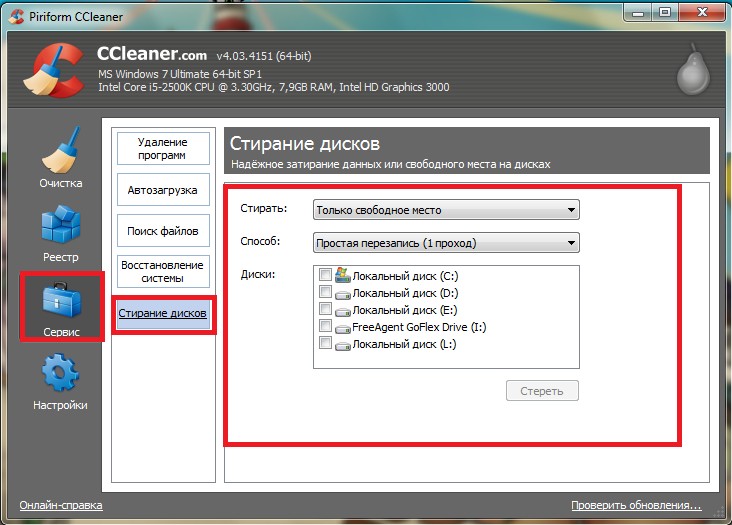
Miks ei saa faile välkmälu draivist kustutada
Kui pärast kõiki ülaltoodud manipuleerimisi ei eemaldata faile välkmälust, võib see tähendada järgmist:
- Riistvarakaitse.
- Programmi kaitse.
- Kausta kasutab teine programm.
- Vigade olemasolu.
Kui te ei saa aru, miks te ei saa faile välkmäludelt kustutada, võite proovida arvuti turvarežiimis taaskäivitada ja administraatorina minna. Leidke kausta atribuudid vahekaart, kust klõpsata nuppu "Lisaks". Valige üksus "omanik" ja määrake endale. Seejärel sulgege ülesande dispetšeri (Ctrl+Alt+Del) abiga kõik protsessid ja proovige teavet uuesti kustutada.
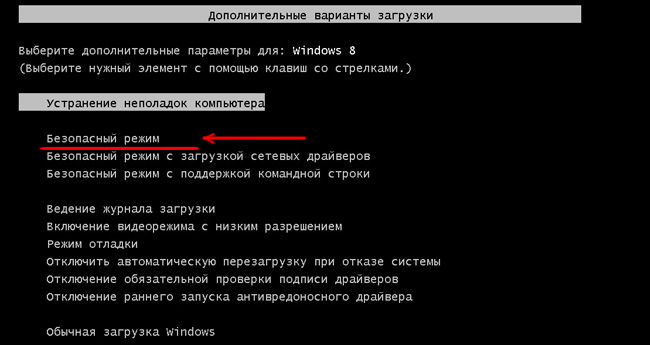
Võimalikud lahendused probleemile
Otsingumootorisse sisenedes annab brauser tavaliselt küsimust „Ma ei saa kausta eemaldada mälupulgast. Tegelikult pole isegi algaja tegemine väga keeruline.
Kui välkmälu faile ei kustutata, mida teha riistvarakaitsega
Kaasaegsetel draividel on spetsiaalne riiv. Just tema sisse lülitab või keelab luku. Selle vahetamiseks piisab, kuidas on võimalik vedajalt teavet salvestada või eemaldada.
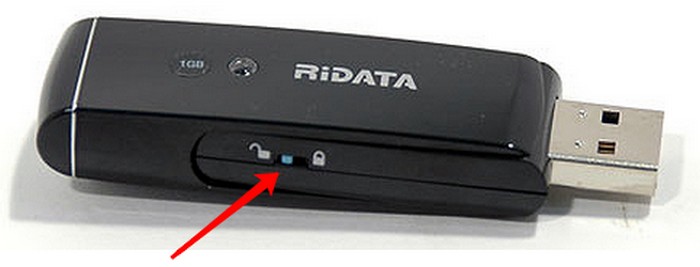
Kui välkmälu kausta ei eemaldata, mida teha tarkvara kaitsega
Kogenud programmeerija jaoks on palju võimalusi ärrituvate failide kustutamiseks koos tarkvara blokeerimisega mälupulgast, kuid lihtsa võhiku jaoks võite proovida lihtsamaid meetodeid:
- Vormindamine. Kui draivi kohta pole väärtuslikku teavet, saate seda teha parema nupuga ja failisüsteemi (NTFS) ja klastri ühiku suuruse (4096 baiti) suvanditega.
- Viiruse kõrvaldamine. Kui süsteem tajub eemaldatavat ketast viirusena ja blokeerib kogu sellega töötamise protsessi, peaksite kontrollima USB -d mis tahes viirusetõrjega ja võimaluse korral hävitama.
Kuidas kustutada kõik andmed mälupulgast, kui neid kasutab mõni muu protsess
See on üsna tavaline probleem ja peate selle salapärase programmi lihtsalt sulgema, kui see on teada, või kasutama kolmanda osapoole utiliiti (avaja, Lockhunter, iobit Unlocker jne. D.). Unlocker on üks parimaid programme ebastabiilsete failide kustutamiseks.
- Ta manustab süsteemi iseseisvalt ja kiiresti.
- Parempoolne nupp valib USB -draivi ja rea "Unlocker", "Kustuta protsess" vajutatakse.

- Kui programm ei saa toimingut viivitamatult täita, pakub see seda järgmisel korral laadimisel.
- Kui faili "avab", vabastatakse see, mille tulemusel saab seda hõlpsalt kustutada.
Vigade olemasolu
Võib juhtuda, et ketas on kahjustatud või sisu pole päris õigesti kirjutatud, siis annab süsteem vea. Sel juhul saate selle kõrvaldada. Valige parema nupuga USB juurkausta "Atribuudid", "Teenus", "Vigade olemasolu kinnitamine".
Plekskivimi vormindamisel peate mõistma, et teabe kustutamiseks võib olla palju tavalisi meetodeid, kuid ebastabiilsete andmete puhul võib hea abistaja saada failihalduri avajaks.

